Дежурка есть блок питания atx не запускается
В прошлой статье мы рассмотрели, какие действия нужно предпринять, если у нас предохранитель блока питания ATX в коротком замыкании. Это означает, что проблема где-то в высоковольтной части, и нам нужно прозванивать диодный мост, выходные транзисторы, силовой транзистор или мосфет, в зависимости от модели блока питания. Если же предохранитель цел, мы можем попробовать подсоединить шнур питания к блоку питания, и включить его выключателем питания, расположенным на задней стенке блока питания.
И вот здесь нас может поджидать сюрприз, сразу как только мы щелкнули выключателем, мы можем услышать высокочастотный свист, иногда громкий, иногда тихий. Так вот, если вы услышали этот свист, даже не пытайтесь подключать блок питания для тестов к материнской плате, сборке, или устанавливать такой блок питания в системный блок!
Дело в том, что в цепях дежурного напряжения (дежурки) стоят все те же знакомые нам по прошлой статье электролитические конденсаторы, которые теряют емкость, при нагреве, и от старости, у них увеличивается ESR, (по-русски сокращенно ЭПС) эквивалентное последовательное сопротивление. При этом визуально, эти конденсаторы могут ничем не отличаться от рабочих, особенно это касается небольших номиналов.
При этом визуально, эти конденсаторы могут ничем не отличаться от рабочих, особенно это касается небольших номиналов.
Дело в том, что на маленьких номиналах, производители очень редко устраивают насечки в верхней части электролитического конденсатора, и они не вздуваются и не вскрываются. Такой конденсатор не измерив специальным прибором, невозможно определить на пригодность работы в схеме. Хотя иногда, после выпаивания, мы видим, что серая полоса на конденсаторе, которой маркируется минус на корпусе конденсатора, становится темной, почти черной от нагрева. Как показывает статистика ремонтов, рядом с таким конденсатором обязательно стоит силовой полупроводник, или выходной транзистор, или диод дежурки, или мосфет. Все эти детали при работе выделяют тепло, которое пагубно сказывается на сроке работы электролитических конденсаторов. Дальнейшее объяснять про работоспособность такого потемневшего конденсатора, думаю будет лишним.
Если у блока питания остановился кулер, из-за засыхания смазки и забивания пылью, такой блок питания скорее всего потребует замены практически ВСЕХ электролитических конденсаторов на новые, из-за повышенной температуры внутри блока питания.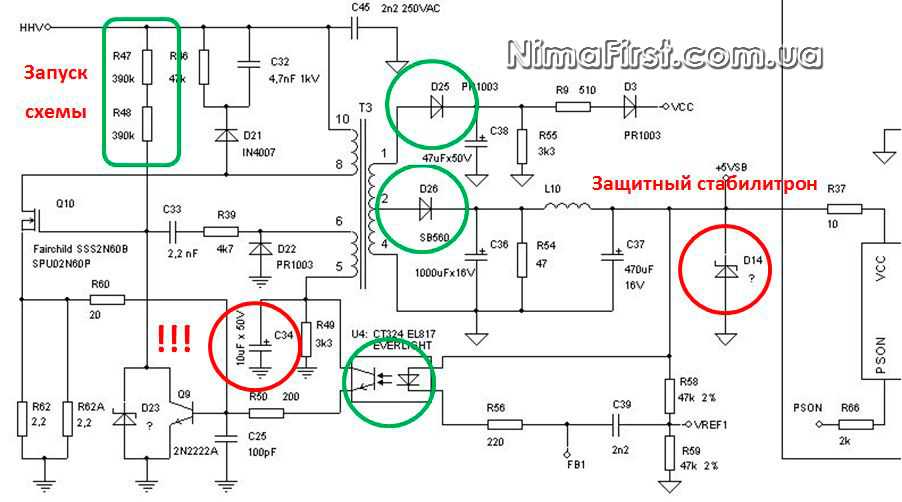 Ремонт будет довольно муторным, и не всегда целесообразным. Ниже приведена одна из распространенных схем, на которой основаны блоки питания Powerman 300-350 ватт, она кликабельна:
Ремонт будет довольно муторным, и не всегда целесообразным. Ниже приведена одна из распространенных схем, на которой основаны блоки питания Powerman 300-350 ватт, она кликабельна:
Давайте разберем, какие конденсаторы нужно менять, в этой схеме, в случае проблем с дежуркой:
Итак, почему же нам нельзя подключать блок питания со свистом к сборке для тестов? Дело в том, что в цепях дежурки стоит один электролитический конденсатор, (выделено синим) при увеличении ESR которого, у нас возрастает дежурное напряжение, выдаваемое блоком питания на материнскую плату, еще до того, как мы нажмем кнопку включения системного блока. Иными словами, как только мы щелкнули клавишным выключателем на задней стенке блока питания, это напряжение, которое должно быть равно +5 вольт, поступает у нас на разъем блока питания, фиолетовый провод разъема 20 Pin, а оттуда на материнскую плату компьютера.
В моей практике были случаи, когда дежурное напряжение было равно (после удаления защитного стабилитрона, который был в КЗ) +8 вольт, и при этом ШИМ контроллер был жив. К счастью блок питания был качественный, марки Powerman, и там стоял на линии +5VSB, (так обозначается на схемах выход дежурки) защитный стабилитрон на 6.2 вольта.
К счастью блок питания был качественный, марки Powerman, и там стоял на линии +5VSB, (так обозначается на схемах выход дежурки) защитный стабилитрон на 6.2 вольта.
Почему стабилитрон защитный, как он работает в нашем случае? Когда напряжение у нас меньше, чем 6.2 вольта, стабилитрон не влияет на работу схемы, если же напряжение становится выше, чем 6.2 вольта, наш стабилитрон при этом уходит в КЗ (короткое замыкание), и соединяет цепь дежурки с землей. Что нам это дает? Дело в том, что замкнув дежурку с землей, мы сохраняем тем самым нашу материнскую платы от подачи на нее тех самых 8 вольт, или другого номинала повышенного напряжения, по линии дежурки на материнку, и защищаем материнскую плату от выгорания.
Но это не является 100% вероятностью, что у нас в случае проблем с конденсаторами сгорит стабилитрон, есть вероятность, хотя и не очень высокая, что он уйдет в обрыв, и не защитит тем самым нашу материнскую плату. В дешевых блоках питания, этот стабилитрон обычно просто не ставят.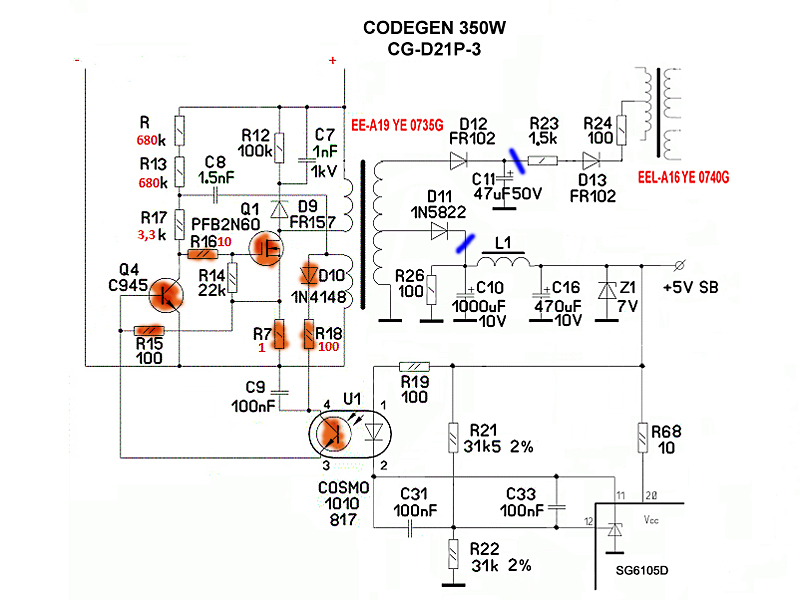 Кстати, если вы видите на плате следы подгоревшего текстолита, знайте, скорее всего там какой-то полупроводник ушел в короткое замыкание, и через него шел очень большой ток, такая деталь очень часто и является причиной, (правда иногда бывает, что и следствием) поломки.
Кстати, если вы видите на плате следы подгоревшего текстолита, знайте, скорее всего там какой-то полупроводник ушел в короткое замыкание, и через него шел очень большой ток, такая деталь очень часто и является причиной, (правда иногда бывает, что и следствием) поломки.
После того, как напряжение на дежурке придет в норму, обязательно поменяйте оба конденсатора на выходе дежурки. Они могут придти в негодность из-за подачи на них завышенного напряжения, превышающего их номинальное. Обычно там стоят конденсаторы номинала 470-1000 мкф. Если же после замены конденсаторов, у нас на фиолетовом проводе, относительно земли появилось напряжение +5 вольт, можно замкнуть зеленый провод с черным, PS-ON и GND, запустив блок питания, без материнской платы.
Если при этом начнет вращаться кулер, это значит с большой долей вероятности, что все напряжения в пределах нормы, потому что блок питания у нас стартанул. Следующим шагом, нужно убедиться в этом, померяв напряжение на сером проводе, Power Good (PG), относительно земли. Если там присутствует +5 вольт, вам повезло, и остается лишь замерить мультиметром напряжения, на разъеме блока питания 20 Pin, чтобы убедиться, что ни одно из них не просажено сильно.
Если там присутствует +5 вольт, вам повезло, и остается лишь замерить мультиметром напряжения, на разъеме блока питания 20 Pin, чтобы убедиться, что ни одно из них не просажено сильно.
Как видно из таблицы, допуск для +3.3, +5, +12 вольт — 5%, для -5, -12 вольт — 10%. Если же дежурка в норме, но блок питания не стартует, Power Good (PG) +5 вольт у нас нет, и на сером проводе относительно земли ноль вольт, значит проблема была глубже, чем только с дежуркой. Различные варианты поломок и диагностики в таких случаях, мы рассмотрим в следующих статьях. Всем удачных ремонтов! С вами был AKV.
В этой статье, я немного расскажу об основах ремонта компьютерных, импульсных блоков питания стандарта ATX. Это одна из первых моих статей, я написал её примерно 5 лет назад, по этому прошу строго не судить.
Меры предосторожности.
Ремонт импульсных БП, довольно опасное занятие, особенно если неисправность касается горячей части БП. Поэтому делаем всё вдумчиво и аккуратно, без спешки, с соблюдением техники безопасности.
Силовые конденсаторы могут длительное время держать заряд, поэтому не стоит прикасаться к ним голыми руками сразу после отключения питания. Ни в коем случае не стоит прикасаться к плате или радиаторам при подключенном к сети блоке питания.
Для того чтобы избежать фейерверка и сохранить ещё живые элементы следует впаять 100 ватную лампочку вместо предохранителя. Если при включении БП в сеть лампа вспыхивает и гаснет – все нормально, а если при включении лампа зажигается и не гаснет – где-то короткое замыкание.
Проверять блок питания после выполненного ремонта следует вдали от легко воспламеняющихся материалов.
Паяльник, припой, флюс. Рекомендуется паяльная станция с регулировкой мощности или пара паяльников разной мощности. Мощный паяльник понадобиться для выпаивания транзисторов и диодных сборок, которые находятся на радиаторах, а так же трансформаторов и дросселей. Паяльником меньшей мощности паяется разная мелочевка.
Отсос для припоя и (или) оплетка. Служат для удаления припоя.
Отвертка
Бокорезы. Используются для удаления пластиковых хомутов, которыми стянуты провода.
Мультиметр
Пинцет
Лампочка на 100Вт
Очищенный бензин или спирт. Используется для очистки платы от следов пайки.
Устройство БП.
Немного о том, что мы увидим, вскрыв блок питания.
Внутреннее изображение блока питания системы ATX
A – диодный мост, служит для преобразования переменного тока в постоянный
B – силовые конденсаторы, служат для сглаживания входного напряжения
Между B и C – радиатор, на котором расположены силовые ключи
C – импульсный трансформатор, служит для формирования необходимых номиналов напряжения, а также для гальванической развязки
между C и D – радиатор, на котором размещены выпрямительные диоды выходных напряжений
D – дроссель групповой стабилизации (ДГС), служит для сглаживания помех на выходе
E – выходные, фильтрующие, конденсаторы, служат для сглаживания помех на выходе
Распиновка разъема 24 pin и измерение напряжений.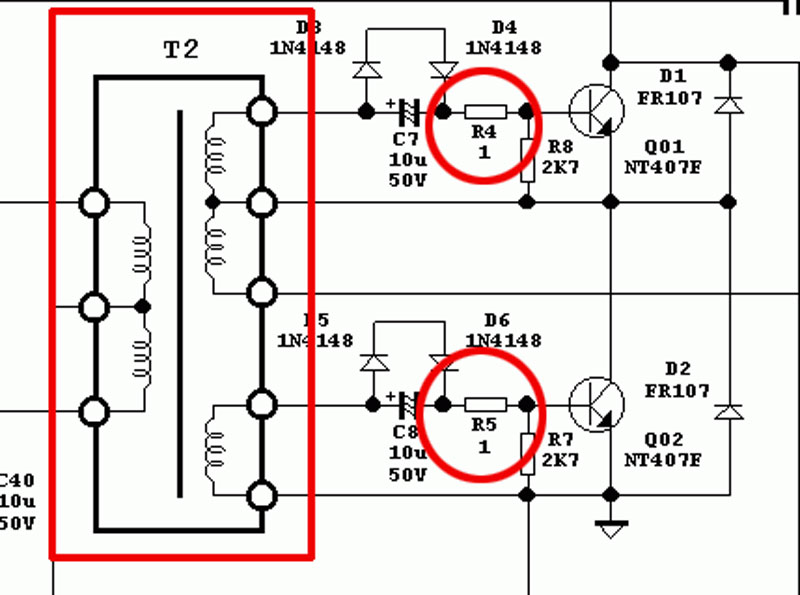
Знание контактов на разъеме ATX нам понадобится для диагностики БП. Прежде чем приступать к ремонту следует проверить напряжение дежурного питания, на рисунке этот контакт отмечен синим цветом +5V SB, обычно это фиолетовый провод. Если дежурка в порядке, то следует проверить наличие сигнала POWER GOOD (+5V), на рисунке этот контакт помечен серым цветом, PW-OK. Power good появляется только после включения БП. Для запуска БП замыкаем зеленый и черный провод, как на картинке. Если PG присутствует, то, скорее всего блок питания уже запустился и следует проверить остальные напряжения. Обратите внимание, что выходные напряжения будут отличаться в зависимости от нагрузки. Так, что если увидите на желтом проводе 13 вольт, не стоит беспокоиться, вполне вероятно, что под нагрузкой они стабилизируются до штатных 12 вольт.
Если у вас проблема в горячей части и требуется измерить там напряжения, то все измерения надо проводить от общей земли, это минус диодного моста или силовых конденсаторов.
Первое, что следует сделать, вскрыть блок питания и произвести визуальный осмотр.
Если БП пыльный вычищаем его. Проверяем, крутится ли вентилятор, если он стоит, то это, скорее всего и является причиной выхода из строя БП. В таком случае следует смотреть на диодные сборки и ДГС. Они наиболее склонны к выходу из строя из- за перегрева.
Далее осматриваем БП на предмет сгоревших элементов, потемневшего от температуры текстолита, вспученных конденсаторов, обугленной изоляции ДГС, оборванных дорожек и проводов.
Перед вскрытием блока питания можно попробовать включить БП, чтобы наверняка определиться с диагнозом. Правильно поставленный диагноз – половина лечения.
БП не запускается, отсутствует напряжение дежурного питания
БП не запускается, но дежурное напряжение присутствует. Нет сигнала PG.
БП уходит в защиту,
БП работает, но воняет.
Завышены или занижены выходные напряжения
Предохранитель.
Дежурное питание есть но не запускается
Сразу хочу оговориться, что ремонт обычного, недорого блока питания имеет смысл, если он не требует значительных трудовых и материальных затрат.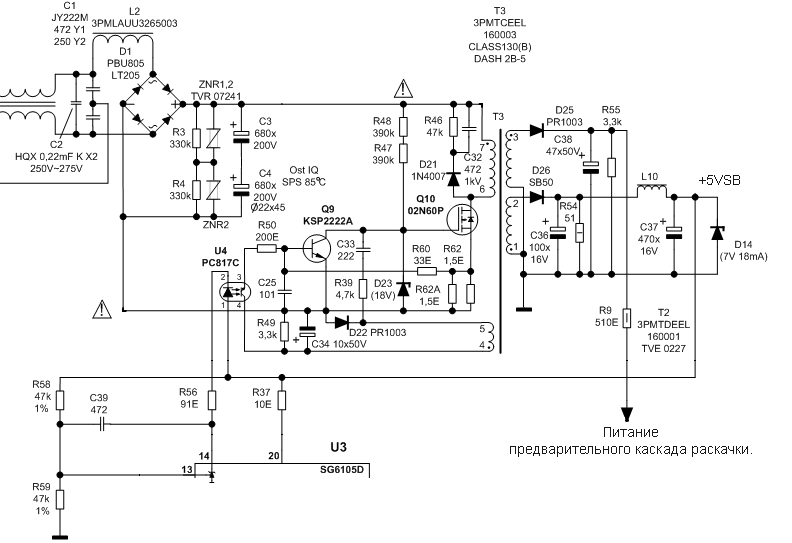 То есть я лично ремонтирую только блоки питания, неисправность которых легко обнаруживается и устраняется. Блоки питания с более сложными неисправностями я либо пускаю на запчасти, либо откладываю на потом, то есть на случай если уж совсем нет другой работы. Если блок питания не подлежит ремонту, то его нужно заменить на новый или рабочий б. О выборе блоков питания можно почитать здесь.
То есть я лично ремонтирую только блоки питания, неисправность которых легко обнаруживается и устраняется. Блоки питания с более сложными неисправностями я либо пускаю на запчасти, либо откладываю на потом, то есть на случай если уж совсем нет другой работы. Если блок питания не подлежит ремонту, то его нужно заменить на новый или рабочий б. О выборе блоков питания можно почитать здесь.
Поиск данных по Вашему запросу:
Схемы, справочники, даташиты:
Прайс-листы, цены:
Обсуждения, статьи, мануалы:
Дождитесь окончания поиска во всех базах.
По завершению появится ссылка для доступа к найденным материалам.
Содержание:
- Проблемы с блоком питания
- Ремонт бп компьютера своими руками дежурка есть
- Ремонт блока питания компьютера своими руками
- Ремонт блока питания компьютера.
- Ремонт блока питания самоcтоятельно
- Ремонт блока питания компьютера
- РЕМОНТ БП ПК — ДЕЖУРНОЕ НАПРЯЖЕНИЕ
Непонятные проблемы с компьютером.
ПОСМОТРИТЕ ВИДЕО ПО ТЕМЕ: Ремонт блока питания бп atx дежурка
Проблемы с блоком питания
В прошлой статье мы рассмотрели, какие действия нужно предпринять, если у нас предохранитель блока питания ATX в коротком замыкании. Это означает, что проблема где-то в высоковольтной части, и нам нужно прозванивать диодный мост, выходные транзисторы, силовой транзистор или мосфет, в зависимости от модели блока питания.
Если же предохранитель цел, мы можем попробовать подсоединить шнур питания к блоку питания, и включить его выключателем питания, расположенным на задней стенке блока питания. И вот здесь нас может поджидать сюрприз, сразу как только мы щелкнули выключателем, мы можем услышать высокочастотный свист, иногда громкий, иногда тихий.
Так вот, если вы услышали этот свист, даже не пытайтесь подключать блок питания для тестов к материнской плате, сборке, или устанавливать такой блок питания в системный блок! При этом визуально, эти конденсаторы могут ничем не отличаться от рабочих, особенно это касается небольших номиналов.
Дело в том, что на маленьких номиналах, производители очень редко устраивают насечки в верхней части электролитического конденсатора, и они не вздуваются и не вскрываются.
Такой конденсатор не измерив специальным прибором, невозможно определить на пригодность работы в схеме. Хотя иногда, после выпаивания, мы видим, что серая полоса на конденсаторе, которой маркируется минус на корпусе конденсатора, становится темной, почти черной от нагрева.
Как показывает статистика ремонтов, рядом с таким конденсатором обязательно стоит силовой полупроводник, или выходной транзистор, или диод дежурки, или мосфет. Все эти детали при работе выделяют тепло, которое пагубно сказывается на сроке работы электролитических конденсаторов.
Дальнейшее объяснять про работоспособность такого потемневшего конденсатора, думаю будет лишним. Если у блока питания остановился кулер, из-за засыхания смазки и забивания пылью, такой блок питания скорее всего потребует замены практически ВСЕХ электролитических конденсаторов на новые, из-за повышенной температуры внутри блока питания.
Ремонт будет довольно муторным, и не всегда целесообразным. Ниже приведена одна из распространенных схем, на которой основаны блоки питания Powerman ватт, она кликабельна:. Итак, почему же нам нельзя подключать блок питания со свистом к сборке для тестов? Дело в том, что в цепях дежурки стоит один электролитический конденсатор, выделено синим при увеличении ESR которого, у нас возрастает дежурное напряжение, выдаваемое блоком питания на материнскую плату, еще до того, как мы нажмем кнопку включения системного блока.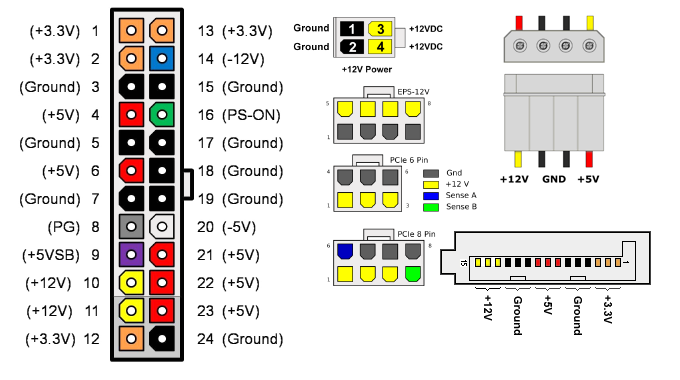
Почему стабилитрон защитный, как он работает в нашем случае? Когда напряжение у нас меньше, чем 6. Что нам это дает? Дело в том, что замкнув дежурку с землей, мы сохраняем тем самым нашу материнскую платы от подачи на нее тех самых 8 вольт, или другого номинала повышенного напряжения, по линии дежурки на материнку, и защищаем материнскую плату от выгорания.
В дешевых блоках питания, этот стабилитрон обычно просто не ставят. Кстати, если вы видите на плате следы подгоревшего текстолита, знайте, скорее всего там какой-то полупроводник ушел в короткое замыкание, и через него шел очень большой ток, такая деталь очень часто и является причиной, правда иногда бывает, что и следствием поломки.
После того, как напряжение на дежурке придет в норму, обязательно поменяйте оба конденсатора на выходе дежурки. Они могут придти в негодность из-за подачи на них завышенного напряжения, превышающего их номинальное. Обычно там стоят конденсаторы номинала мкф. Если при этом начнет вращаться кулер, это значит с большой долей вероятности, что все напряжения в пределах нормы, потому что блок питания у нас стартанул.
Следующим шагом, нужно убедиться в этом, померяв напряжение на сером проводе, Power Good PG , относительно земли. Всем удачных ремонтов! С вами был AKV. Снижение расхода топлива в авто. Ремонт зарядного В. Солнечная министанция. Самодельный ламповый. Фонарики Police. Генератор ВЧ и НЧ. Порядок вывода комментариев: По умолчанию Сначала новые Сначала старые. Здравствуйте, к вопросу ремонта блока питания компьютера.
Ремонтирую вышедший из строя блок питания АТХ. Отсутствует любое напряжение в выходной колодке. На микросхеме имеются следы выгорания элементов в сети дежурного напряжения. Поменял детали, включил — и БАХ!!!
Сгорел предохранитель, резистор от диодного моста на цепь дежурного напряжения, один из 4-х мощных выпрямительных диодов, транзисторы в «дежурке» С, С Поменял детали, транзисторы не ставил. Стал замерять входное напряжение в дежурку — по дежурке, и в других цепях входное напряжение В постоянка.
Это нормально? Или должно быть иное напряжение? В даташите к транзистору С прочел, напряжение на контактах 50В, 40В, 5В. Прошу дать совет по данной теме.
Прошу дать совет по данной теме.
С уважением, Владислав. Автомобильная электроника Блоки питания Зарядные устройства Паяльники и инструменты Измерительные приборы Самодельные сигнализации Телевизоры и видео Усилители звука. Компьютерная электроника Самодельные металлоискатели Контроллеры и микросхемы Начинающим радиолюбителям Приёмные устройства Ламповая техника Светодиоды и лампы Электрика своими руками. Электросхемы для самостоятельной сборки радиоэлектронных приборов и конструкций.
Полезная информация для начинающих радиолюбителей и профессионалов. Все права защищены. Вход Почта Мобильная версия. Ниже приведена одна из распространенных схем, на которой основаны блоки питания Powerman ватт, она кликабельна: Схема БП АТХ Powerman Давайте разберем, какие конденсаторы нужно менять, в этой схеме, в случае проблем с дежуркой: Итак, почему же нам нельзя подключать блок питания со свистом к сборке для тестов?
Ремонт бп компьютера своими руками дежурка есть
В прошлой статье мы рассмотрели, какие действия нужно предпринять, если у нас предохранитель блока питания ATX в коротком замыкании. Это означает, что проблема где-то в высоковольтной части, и нам нужно прозванивать диодный мост, выходные транзисторы, силовой транзистор или мосфет, в зависимости от модели блока питания. Если же предохранитель цел, мы можем попробовать подсоединить шнур питания к блоку питания, и включить его выключателем питания, расположенным на задней стенке блока питания. И вот здесь нас может поджидать сюрприз, сразу как только мы щелкнули выключателем, мы можем услышать высокочастотный свист, иногда громкий, иногда тихий. Так вот, если вы услышали этот свист, даже не пытайтесь подключать блок питания для тестов к материнской плате, сборке, или устанавливать такой блок питания в системный блок!
Это означает, что проблема где-то в высоковольтной части, и нам нужно прозванивать диодный мост, выходные транзисторы, силовой транзистор или мосфет, в зависимости от модели блока питания. Если же предохранитель цел, мы можем попробовать подсоединить шнур питания к блоку питания, и включить его выключателем питания, расположенным на задней стенке блока питания. И вот здесь нас может поджидать сюрприз, сразу как только мы щелкнули выключателем, мы можем услышать высокочастотный свист, иногда громкий, иногда тихий. Так вот, если вы услышали этот свист, даже не пытайтесь подключать блок питания для тестов к материнской плате, сборке, или устанавливать такой блок питания в системный блок!
Если блок питания вашего компьютера вышел из строя, не спешите +5_SB – дежурный режим питания;; P.G. – информационный сигнал, иногда обозначается Для запуска блока питания необходимо провод зеленого цвета (PS_ON#) Поэтому лучше их протестировать мультиметром, у которого есть.
Ремонт блока питания компьютера своими руками
Собственно решил создать сию тему, ибо таковой нет, а она необходима, поскольку очень много было, есть и будет вопрошающих по ремонту БП. Собственно предлагаю тут обсуждать всяко-разные варианты решения вопросов по ремонту БП АТХ от вт. Сам я организатор хреновый, поэтому надеюсь на помощь коллег Чтобы было поменьше вопросов в начальной стадии, обеспечу теоретическую поддержку. И это не удивительно, так как они могут быть вызваны и неисправностью компонентов ПК, и программным обеспечением. Эти неисправности являются неочевидными. К ним можно отнести: — любые ошибки и зависания ПК при включении питания; — спонтанная перезагрузка и периодические зависания ПК во время обычной работы; — хаотические ошибки четности и другие ошибки памяти; — перезапуск ПК при малейшем снижении напряжения сети. Цель данной темы собрать разрозненный материал и выработать рекомендации по поиску и устранению неисправностей БП.
Собственно предлагаю тут обсуждать всяко-разные варианты решения вопросов по ремонту БП АТХ от вт. Сам я организатор хреновый, поэтому надеюсь на помощь коллег Чтобы было поменьше вопросов в начальной стадии, обеспечу теоретическую поддержку. И это не удивительно, так как они могут быть вызваны и неисправностью компонентов ПК, и программным обеспечением. Эти неисправности являются неочевидными. К ним можно отнести: — любые ошибки и зависания ПК при включении питания; — спонтанная перезагрузка и периодические зависания ПК во время обычной работы; — хаотические ошибки четности и другие ошибки памяти; — перезапуск ПК при малейшем снижении напряжения сети. Цель данной темы собрать разрозненный материал и выработать рекомендации по поиску и устранению неисправностей БП.
Ремонт блока питания компьютера.
Дело в том что, импульсные блоки питания, благодаря своим технологическим особенностям получаются гораздо компактнее, линейный блок питания той — же мощности был бы раза в 3 больших размеров и значительно дороже, у него гораздо выше КПД, а следовательно меньше энергопотери. Для ремонта блока питания нужно понимать принцип его работы: Принцип работы импульсного БП сильно отличается от линейного: Линейный блок питания состоит из понижающего трансформатора — диодного моста — стабилизатора. Импульсный блок питания: В выпрямляется диодным мостом для запитки генератора, нагруженного на высокочастотный трансформатор. С трансформатора снимается необходимое напряжения для дальнейшего вывода. Проверяем приход напряжения — В на плату.
Для ремонта блока питания нужно понимать принцип его работы: Принцип работы импульсного БП сильно отличается от линейного: Линейный блок питания состоит из понижающего трансформатора — диодного моста — стабилизатора. Импульсный блок питания: В выпрямляется диодным мостом для запитки генератора, нагруженного на высокочастотный трансформатор. С трансформатора снимается необходимое напряжения для дальнейшего вывода. Проверяем приход напряжения — В на плату.
Войдите , пожалуйста. Хабр Geektimes Тостер Мой круг Фрилансим.
Ремонт блока питания самоcтоятельно
Ремонт импульсных БП, довольно опасное занятие, особенно если неисправность касается горячей части БП. Поэтому делаем всё вдумчиво и аккуратно, без спешки, с соблюдением техники безопасности. Силовые конденсаторы могут длительное время держать заряд, поэтому не стоит прикасаться к ним голыми руками сразу после отключения питания. Ни в коем случае не стоит прикасаться к плате или радиаторам при подключенном к сети блоке питания. Для того чтобы избежать фейерверка и сохранить ещё живые элементы следует впаять ватную лампочку вместо предохранителя.
Для того чтобы избежать фейерверка и сохранить ещё живые элементы следует впаять ватную лампочку вместо предохранителя.
Ремонт блока питания компьютера
Выкини этот БП на свалку, ибо детали для него там и брали. Либо поменяй банки в ГЧ и он еще немного поработает. Да вроде уже нарыл кое что, дежурка при подключении к матери проседает до 3. Это типовуха из типовух. Разбери БП, найди два самых больших циллиндрических объекта и замени их. Ремонтировал такой, сохнет кап в дежурке, проверь всю эту цепь в бп и поменяй усохший, будет дальше работать.
Дело в том, что в цепях дежурного напряжения (дежурки) стоят все те сгорит стабилитрон, есть вероятность, хотя и не очень высокая, что Если же дежурка в норме, но блок питания не стартует, Power Good.
РЕМОНТ БП ПК — ДЕЖУРНОЕ НАПРЯЖЕНИЕ
Компьютер не включается. Причиной отсутствия могут быть обрыв, неисправность вилки, розетки, сетевого фильтра или источника бесперебойного питания, если они у вас используются. Кроме того, на задней стенке большинства блоков питания имеется выключатель первичного электропитания — он может быть выключен, или неисправен.
Непонятные проблемы с компьютером.
ВИДЕО ПО ТЕМЕ: Compal LA-7912P не включается. Ремонтируем дежурку
Часто в процессе диагностики сталкиваются с проверкой блока питания компьютера на работоспособность. В этой статье расскажу, как его можно проверить. Блок питания компьютера служит для преобразования питающей сети В ли В в напряжения нужные для работы компьютера. В системном блоке для питания устройств используются напряжения: 12В, 5В и 3,3В, они выведены на разъёмы и используют цветовую маркировку провода для обозначения напряжения:.
Самое подробное описание: ремонт бп компьютера своими руками дежурка есть от профессионального мастера для своих читателей с фотографиями и видео из всех уголков сети на одном ресурсе. Одним из важных составных элементов современного персонального компьютера является блок питания БП.
Блок питания является неотъемлемой частью любого компьютера, и не менее важен для работы чем, к примеру, процессор или материнская плата. Основной его задачей является формирование необходимых токов для работы всех компонентов ПК. Нередко случается, что компьютер не включается, не происходит загрузка операционной системы, а виной всему может быть неправильно работающий БП. Как проверить блок питания ПК на работоспособность, какие основные клинические проявления некоторых его неисправностей — это и есть основная тема нашей публикации. Блок питания ПК выдает несколько напряжений, необходимых для работы всех составляющих компьютера.
Основной его задачей является формирование необходимых токов для работы всех компонентов ПК. Нередко случается, что компьютер не включается, не происходит загрузка операционной системы, а виной всему может быть неправильно работающий БП. Как проверить блок питания ПК на работоспособность, какие основные клинические проявления некоторых его неисправностей — это и есть основная тема нашей публикации. Блок питания ПК выдает несколько напряжений, необходимых для работы всех составляющих компьютера.
Всем доброго времени суток. После того как на БП произошло КЗ на 12В разъёме — перестала запускаться мать, ритмично моргает светодиод power led. Пробовал запускать с другим рабочим блоком питания — результат тот же.
Изоляция блока питания ATX и связанных с ним неисправностей цепей — блог Мохамеда Икбала Паллипурата
В этой статье я опишу различные компоненты внутри системного блока ПК, а затем предоставлю соответствующие методы устранения неполадок для локализации неисправностей.В первой части этой серии мы рассмотрим блоки питания ATX.
Блок питания ATX: Описание
Вы можете предположить, что блок питания ATX или блок питания обеспечивает питание вашего ПК, но технически это неправильное название. Если вы оплачиваете свой счет, энергетическая компания и распределительная сеть поставляют электроэнергию! БП на самом деле силовой преобразователь. Он преобразует переменный ток (AC), поставляемый энергетической компанией, в постоянный ток (DC) на всех надлежащие уровни напряжения, необходимые компонентам вашего ПК. Он выполняет это преобразование с помощью процесса, называемого «переключение». ректификация и фильтрация. Возможно, вы даже слышали, что блок питания называется SMPS или импульсным источником питания. Если вы хотите локализовать проблему на вашем ПК, связанную с блоком питания или соответствующей схемой оставайтесь со мной и читайте дальше! Если вам нужна общая информация об SMPS, есть приличная вики, а если вы хотите еще глубже погрузиться в конструкцию SMPS, возможно, проверьте ссылку справа «(Внутренний) Устранение неполадок импульсных источников питания».Обратите внимание, что в блоке питания могут присутствовать опасные напряжения и потенциальные токи, даже если он не подключен к линии электропередач. Внутри есть конденсаторы, которые накапливают энергию, как батарея, но при значительном высший уровень!! Все обслуживание должно выполняться только квалифицированным персоналом!
Важные факты и меры предосторожности, касающиеся блока питания ATX
Блоку питания ATX требуется так называемый блок питания или сигнал включения блока питания (активный низкий уровень) для фактического включения. Он получает этот сигнал от материнской платы через зеленый провод, подключенный к контакту 14. Блок питания ATX МОЖЕТ БЫТЬ ПОВРЕЖДЕН , если он получает активный сигнал PS On , когда на его выходе нет нагрузки. мне нравится иметь подключена материнская плата и хотя бы один жесткий диск. Флоппи-дисководы или CD-дисководы здесь не помогут, поскольку они не постоянно питают свои приводные двигатели.Если у вас нет очень веской причины или это последнее средство устранения неполадок, Я рекомендую никогда не подключать и не подавать питание на блок питания ATX без нагрузки! Функциональный блок питания ATX всегда обеспечивает +5 В 720 мА ток в режиме ожидания через фиолетовый провод к контакту 9 на мобо, когда он подключен к линии электропередач, и если он имеет собственный выключатель (обычно с маркировкой 0\1), включен или находится в положении «1». Имейте в виду, что этот ток в режиме ожидания также подается на слоты PCI, даже когда ПК выключен и поврежден. к системе может произойти, если это напряжение будет закорочено упавшим винтом, любым заблудшим металлическим предметом или если адаптер карты манипулируют. Я рекомендую отключить блок питания и подождать 30 секунд, прежде чем работать внутри системного блока. Пока мы обсуждаем эту тему, вы должны принять надлежащие меры предосторожности против электростатического разряда или электростатического разряда. У вас есть испытывали электростатический разряд, если вы когда-нибудь шли по ковру, касались дверной ручки и чувствовали разряд! Электростатический разряд разрушит электронные компонентов, даже если напряжение разряда настолько низкое, что вы его не почувствуете! Основные меры предосторожности в отношении электростатического разряда включают в себя снятие накопленной на теле статической энергии путем прикосновения к «земле», например, к неокрашенные металлические поверхности корпуса ПК, прежде чем прикасаться к каким-либо компонентам ПК или носить заземленный браслет.
НИКОГДА, НИКОГДА не используйте браслет при работе с любым оборудованием, которое может иметь электрический потенциал или находится под напряжением. подключен к сети питания.
Последовательность включения блока питания ATX и разводка контактов кабельных разъемов
Теперь, со всеми оговорками и предупреждениями, давайте перейдем к главному. Ниже на рисунке 1 представлена распиновка разъем питания на материнской плате ATX, если смотреть сверху. Мы можем использовать это как ссылку в нашем обсуждении сигналов и напряжений, а также при измерении этих значений в разделе локализации неисправностей ниже.
Рис.1 20-контактный разъем питания ATX
Важное примечание! В блоках питания ATX версии 2 есть четыре дополнительных контакта. 2 дополнительных контакта над контактом 10: +12 В желтого цвета и +3,3 В оранжевого цвета. 2 дополнительных контакта выше (ранее пронумерованных) контакта 20 имеют красный цвет + 5 В и черный заземление.Там, где в этой статье используются номера контактов, они относятся к 20-контактному разъему. Когда вы включаете компьютер в розетку и включаете блок питания (если он есть), только два напряжения должен присутствовать на материнской плате (mobo) разъем. Один из них +5 В, ток в режиме ожидания , который можно измерить на контакт 9 и должно быть, удивительно, + 5v. Его нетрудно найти, так как к нему подходит только фиолетовый провод. Это напряжение, обычно создаваемое второй схемой преобразователя питания в блоке питания, используется функцией Wake On LAN. сетевыми интерфейсами и некоторыми модемами. Что еще более важно, он также используется цепями управления питанием на mobo. Второе напряжение, которое вы должны увидеть, это сигнал включения блока питания . Это можно найти на контакте 14, который имеет единственный зеленый провод. идет к этому. Исходное состояние этого сигнала задается блоком питания путем его подключения к дежурному напряжению 5 В через подтягивающий резистор и имеет типичное значение в этот момент ~ +3,5 вольта или выше.
Это указывает на высокий или логический уровень 1. Это указывает блоку питания оставаться выключенным. Мгновенный выключатель питания ПК подключен к цепям управления питанием (PCC) на мобильном устройстве. Когда вы нажимаете эта кнопка обнаруживается PCC. Затем PCC проверяет, включен ли ПК, возможно, проверяя Сигнал Power Good\OK , генерируемый блоком питания (активный высокий уровень) или каким-либо другим способом. Если ПК уже включен, он устанавливает флаг, который подает сигнал в BIOS и/или ОС. Если PCC обнаруживает, что ПК не включен, он интерпретирует Нажатие кнопки в качестве запроса на включение ПК и активация сигнала включения блока питания (активный низкий уровень). Блок питания определяет, что сигнал включения блока питания теперь меньше или равен +0,8 В, что соответствует логическому уровню 0, и начинает активировать его. первичная или основная схема преобразователя мощности. Это когда вы обычно замечаете, что ваши вентиляторы и жесткие диски раскручиваются.
Когда блок питания завершил включение своего первичного преобразователя и выходные напряжения +5 и +3,3 считаются стабильными, он утверждает Сигнал Power Good\OK (активный высокий уровень). Важно отметить, что источники питания + и -12 В обычно не учитываются блоком питания до того, как он выдаст сигнал. Power Good\OK сигнал ! Поймите, что только потому, что у вас есть Power Good\OK сигнал , не гарантирует +- 12V это нормально, хотя с хорошо спроектированным блоком питания существует высокая вероятность того, что большая часть схем блока питания для этих напряжений исправна. Некоторые конструкции включают этот «ярлык», предполагая, что в случае полного отказа схемы 12 В резервное питание 5 В отключится. напряжение не будет производиться, поэтому вы даже не доберетесь до этой точки. Объяснение становится глубоким и выходит за рамки объем этой статьи. Суть в том, что не верьте только потому, что у вас есть Power Good\OK сигнал что +-12В нормально, особенно под нагрузкой.
К сожалению, ваш компьютер может сделать такое предположение! Двигаясь дальше, PCC воспринимает сигнал Power Good\OK и в ответ прекращает подавление тактовой частоты ЦП и посылает импульс сброса на микросхему ЦП, позволяя ему начать обработку инструкций. Эти инструкции являются частью вашего BIOS системы или графической карты и обычно находятся в EEPROM или аналогичном запоминающем устройстве. Процесс включения завершен. Отказ от ответственности: обратите внимание, что приведенное выше является упрощенным описанием процесса. Хотя это логически правильно, не рассматривайте этот предшествующий текст как точный технический справочный документ. Кроме того, я настоятельно рекомендую вам не пытаться когда-либо открывая или работая на вашем системном блоке, если у вас нет обширной подготовки по электронике! Вы несете единоличную ответственность за все риски и/или последствия. Пожалуйста, будь осторожен.
Блок питания ATX: локализация неисправностей
В этом разделе мы применим наши знания, чтобы определить, есть ли в неисправной системе неисправный блок питания.Для большинства тестов вам потребуется использовать цифровой мультиметр или цифровой мультиметр. Вы также можете использовать аналоговый VOM или вольт-омметр. Пожалуйста, следуйте всем предупреждениям, перечисленным в предыдущих разделах. Применяются все отказы от ответственности. Если у вас нет цифрового мультиметра или VOM, я постараюсь предложить альтернативы, где смогу. Мы начнем с самого начала, и я перечислю все условия, которые вы должны увидеть на каждом этапе. потом объясню что могут быть причиной того, что определенные условия не соответствуют действительности, и рекомендуют решения или дополнительные шаги для выполнения. Я упал условия подходят для этого шага, мы перейдем к следующему. Я понимаю, что следующее довольно длинное и некоторые шаги можно было комбинировать, но я чувствовал, что для просвещения аудитории так будет лучше. Если вы уже имеете опыт поиска и устранения неисправностей электронных компонентов и вам просто нужно краткое руководство, возможные выводы на основе уровней напряжения и сигналов, см.
мое «Краткое руководство по проверке блока питания»
Выявление неисправности блока питания ATX: проверка режима ожидания 5 В
Сначала убедитесь, что ваша система получает питание от работающей розетки. Вы можете проверить розетку с помощью счетчика или просто обычная старая лампа. Если вы подключены к удлинителю или APC, обязательно проверьте, к какой именно розетке будет подключен блок питания ПК. подключен в. Убедитесь, что шнур питания полностью вставлен как в розетку, так и в блок питания. Также убедитесь, что ввод Переключатель выбора диапазона напряжения на блоке питания установлен правильно. При подключенном блоке питания, если блок питания имеет переключатель включения/выключения, поверните его в положение «вкл» или «1». Убедитесь, что на вашем счетчике настроен на измерение напряжения постоянного тока. При использовании цифрового мультиметра используйте диапазон, который допускает 2 цифры справа от десятичной точки. Теперь внутри системного блока подключите черный провод измерителя к одному из черных проводов на запасном 4-контактном разъем питания или вставьте его в одно из общих соединений сигнальной земли на материнских платах 20 (или 24) контактный разъем питания разъем.Они расположены на контактах 3, 5, 7, 13, 15, 16 или 17. Теперь подключите красный провод вашего измерителя к + 5 В в режиме ожидания на контакте 9.на котором есть фиолетовый провод. Это должно читаться в пределах 5% от 5в. Если у вас нет измерителя, вы можете посмотреть, есть ли на вашей материнской плате и/или сетевом разъеме светодиод, который горит. Обычно он зеленый. Этот метод гораздо менее точен, но без измерителя это лучшее, что мы можем сделать. Если этот горит или если измеренное значение 5 В в режиме ожидания соответствует правильному значению , отключите блок питания, снова подключите 20-контактный разъем питания. в мобо, снова подключите блок питания к розетке, пропустите следующее и перейдите к пункту 9.0009 следующий раздел . Если напряжение в режиме ожидания не соответствует спецификации или светодиоды не горят, возможно, ваш блок питания неисправен или в мобильном устройстве произошло короткое замыкание. я предложите удалить все подключаемые карты, включая графический адаптер, и перепроверить напряжение в режиме ожидания.
Если сейчас все в порядке, подозреваю одну из карт. Если это все еще не в порядке, мы можем попробовать еще один тест. Отключите блок питания от розетки, а затем отсоедините 20-контактный разъем. разъем от материнской платы. Для этого найдите защелку на разъеме рядом с контактом 15 и нажмите на верхнюю к разъему, слегка нажимая на разъем. Как только он освободится, вы сможете вытащить разъем. Снова подключите провода вашего измерителя к земле и 5 В в режиме ожидания (контакт 9). Теперь снова подключите блок питания, убедитесь, что его выключатель питания установите в положение on или 1 и перепроверьте напряжение 5 В в режиме ожидания. Если оно по-прежнему не находится в пределах 5% от 5 В, скорее всего, блок питания неисправен. Однако, если напряжение в режиме ожидания теперь соответствует спецификации, то либо блок питания не может поддерживать напряжение под нагрузкой, либо ваш мобильный телефон неисправен. в вине. Последнее, скорее всего, на данный момент, но если у вас есть средства, попробуйте заменить блок питания или протестировать его в другом система, чтобы быть на 100% уверенным, что это не причина.
Mobos стоят дороже, а замена требует больше усилий, поэтому оставьте это напоследок. * Примечание! Возможно и БП и Мобо плохие!
Выявление неисправности блока питания ATX: проверка сигнала включения блока питания
Теперь, когда мы определили, что напряжение 5 В в режиме ожидания в порядке, давайте проверим сигнал включения блока питания . Сначала убедитесь, что 5 В в режиме ожидания на контакте 9 все еще в порядке. Затем подключите красный провод к сигналу включения блока питания на контакте 14, к которому идет зеленый провод. В этот момент он должен находиться в состоянии логической 1 или выше ~ +2,5 вольта, при этом основные выходы блока питания отключены. Если это OK, пропустите следующее и перейдите к следующему шагу в следующий раздел . Если сигнал включения блока питания не находится в состоянии логической 1, блок питания должен быть полностью включен, и у вас должны быть все необходимые напряжения и вентиляторы должны вращаться! На данный момент это не имеет значения и будет спорным, если мы будем следовать процессу.Важно выяснить, почему этот сигнал PSU On не находится в ожидаемом состоянии логической 1. Возможные причины: кнопка включения питания вашего ПК, его провода или неисправность материнской платы. Посмотрим, сможешь ли ты найти, где кнопка включения питания ПК подключена к материнской плате и отключите ее. Возможно, вам придется проконсультироваться с вашим документация по материнским платам по этому поводу. Он также может быть нанесен на шелкографию mobo. При его отключении перепроверьте PSU На сигнале на контакте 14. Если теперь это логическая 1, что-то не так с ПК. питание на кнопочных проводах или мгновенном выключателе. Если это все еще не логика 1, ваш мобильный телефон или блок питания неисправен. Отключите блок питания от розетки, а затем отсоедините 20-контактный разъем. разъем от материнской платы. Снова подключите провода вашего измерителя к земле и сигналу включения блока питания (контакт 14). Теперь подключите снова подключите блок питания, убедитесь, что его выключатель питания включен или находится в положении 1, и еще раз проверьте напряжение 5 В в режиме ожидания.
Если все еще в порядке, перепроверьте PSU На сигнале , Если это все еще не логическая 1 (~ 2,5 В или выше), блок питания неисправен. Если сигнал включения блока питания теперь равен логической 1 (~ 2,5 В или выше), ваша материнская плата неисправна. Если у вас есть средства, попробуйте заменить блок питания в любом случае или протестировать его в другой системе, чтобы быть на 100% уверенным, что это не тот причина. Mobos стоят дороже, а замена требует больше усилий, поэтому оставьте это напоследок.
Выявление неисправности блока питания ATX: проверка блока питания, +12 В и цепи включения питания
Теперь мы проверили напряжение 5 В в режиме ожидания, сигнал включения блока питания и схему, которая их генерирует. Мы либо устранили какие-либо проблемы с ними, либо обнаружили, что все в порядке. Сейчас мы узнаем, что происходит, когда мы пытаемся включить компьютер. Чтобы убедиться, что мы все на одной странице, убедитесь, что 20-контактный разъем блока питания надежно подключен к Материнская плата и перепроверьте + 5 В в режиме ожидания на контакте 9, на котором есть фиолетовый провод.Это должно быть в пределах 5% от 5v. Также перепроверьте PSU На сигнале на контакте 14, к которому идет зеленый провод. В этот момент он должен находиться в состоянии логической 1. или выше ~ +2,5 В, при этом основные выходы блока питания отключены. Если по какой-то причине они неверны, вернитесь в соответствующий раздел и решите вопрос. Также в этот момент ни один из вентиляторов не должен работать, а напряжения +/- 5/12 и +3,3 должны показывать 0 вольт. Во время мониторинга блока питания по сигналу на контакте 14 нажмите кнопку включения питания ПК. Вы должны увидеть БП по сигналу перейти от логического уровня 1 к логическому уровню 0, который обычно меньше 0,9 В. Если он успешно меняет состояние, пропустите следующий пункт и далее. Если он не меняет значение, проблема либо с кнопкой питания ПК и/или ее проводами, либо с материнка плохая. Выясните, где кнопка включения питания ПК и провод подключаются к мобиле. Вам может понадобиться обратитесь к документации вашей материнской платы относительно этого.
Он также может быть нанесен на шелкографию mobo. Отключите разъем провода от материнской платы. Выключите выключатель питания БП в положение «Выкл.» или «0» или, если его нет, отключите блок питания от сетевой розетки. Узнайте, является ли питание на кнопке нормально разомкнутым или нормально закрытого типа. Вы можете найти эту информацию в документации материнских плат. Если он нормально открыт (наиболее распространенный), соедините перемычкой два контакта, с которых вы удалили разъем. Если это нормально замкнутая цепь, оставьте контакты не перепрыгнул. Теперь либо снова включите блок питания, либо снова подключите его.0007 PSU На сигнале на выводе 14. Если он по-прежнему неверно (логический уровень 1) либо вы выбрали неправильный тип питания в цепи (нормально разомкнутый или замкнутый), либо материнка плохая. Если сигнал включения блока питания теперь правильный в состоянии логического уровня 0, это означает, что кнопка включения питания ПК и/или ее провода неисправны.
Теперь, когда сигнал включения блока питания находится в состоянии логического уровня 0, это подает сигнал на блок питания, чтобы полностью включить его. первичная или основная схема преобразования мощности. Если ваш вентилятор (вентиляторы) включается и ваш жесткий диск раскручивается, цепь питания включена. работает исправно и +12v присутствует , Пропустить следующее и перейти к следующему разделу . Если вентилятор на ЦП вращается, но жесткий диск не вращается, значит, цепь питания работает нормально, вы блок питания вырабатывает 12 В, и может быть плохой или неправильно подключенный (перемычками) жесткий диск. Проверьте перемычки на жестком диске. Если перемычки установлены правильно, а разъем питания надежно подключен, попробуйте включить жесткий диск. другой дополнительный кабель питания. Если он по-прежнему не запускается и у вас есть средства, проверьте его на другом ПК. Если сейчас закрутится, скорее всего у вас плохой разъем aux. Как только вы решите эту проблему, пропустите следующее и перейдите к следующему разделу.
Если ни один из вентиляторов и ваш винчестер не раскручиваются, скорее всего у вас нет +12В. Проверьте +12В на контакте 10. 20-контактного 20-контактного разъема блока питания и желтых проводов дополнительных кабелей питания. Если у тебя есть сила здесь, что-то не так с вашими вентиляторами и/или жестким диском. См. предыдущий абзац для некоторых предложений. Как только у вас есть это решено, пропустите следующее и перейдите к следующему разделу. Если у вас нет +12В или оно не в пределах +\- 5%, то либо блок питания неисправен, либо что-то еще влияет на напряжение. Это могут быть затронуты материнской платой, дисками и USB-устройствами. Отключите блок питания от сети и принесите система сведена к минимальной конфигурации, удалив все карты, включая графические адаптеры, все USB-устройства и все остальное используя дополнительные разъемы питания, кроме основного жесткого диска, и перепроверьте +12 В. Примечание: НЕ отключайте вентилятор от процессора! Если теперь у вас появляется линия +12 В, изолируйте, заменяя один компонент за раз, пока не найдете причину.
Один раз вы решили эту проблему, и система включается нормально, поздравляем! Вы сделали. Если вы по-прежнему не можете вывести систему на экран , пропустите следующее и перейдите к следующему разделу . Если у вас по-прежнему нет +12 В, проблема связана с блоком питания, материнской платой или жестким диском. Если у вас есть значит, проверьте жесткий диск на другом ПК. Если вы не можете проверить его на другом ПК, вы можете проверить сопротивление через контакты заземления и +12 В (2 или 3 черных и 1 желтый) на разъеме питания привода. Сначала отсоедините кабель питания привода! Если он показывает менее 1 кОм (1000 Ом), это плохо. Если вы не можете протестировать его на другом ПК и у вас нет измерителя, Вы можете попробовать отключить питание от него (4-контактный разъем), а затем попробовать запустить компьютер, следя за +12v. Предупреждение! Я видел и слышал, что включение системы только с подключенной материнской платой может не обеспечить достаточная нагрузка на блок питания и может привести к его выходу из строя.
Хотя это случается редко и обычно это проблема очень низкой стоимости. Блок питания, разумно быть очень осторожным. Если вы должны попробовать этот метод, попробуйте подключить заведомо исправный вентилятор к одному из вспомогательных разъемов. разъемы питания и включите компьютер на достаточное время, чтобы определить, получаете ли вы теперь + 12 В, а затем снова выключите его. Если теперь у вас есть +12В и вентилятор ЦП раскручивается, у вас плохой жесткий диск. Обратите внимание, что вероятность менее 5%. блок питания просто не справляется с нагрузкой жесткого диска. Чтобы быть еще более уверенным, что это привод, переподключите все вентиляторы, оптические дисководы, флоппи-дисководы, карты адаптеров и все остальное, что вы удалили (кроме рассматриваемого жесткого диска) и повторите проверку. Если все остается в порядке, жесткий диск неисправен. Если система не пытается справиться с этой дополнительной нагрузкой, у вас неисправный блок питания. Если вы все еще не можете получить +12 В, либо блок питания неисправен, либо материнская плата убивает +12 В.
Если у вас есть средства, попробуйте замените блок питания или протестируйте его в другой системе, чтобы быть на 100% уверенным, что это не причина. Мобо стоят дороже и замена более сложная, так что оставьте это напоследок. * Примечание! Возможно и БП и Мобо плохие! На этом этапе замена блока питания, материнской платы или того и другого решит вашу проблему. Другим вариантом является поиск профессиональная помощь. Обратите внимание на наш Live! Сервис поддержки.
Выявление неисправности блока питания ATX: проверка +-5, +3,3 В и -12 В
Мы либо устранили все проблемы, либо успешно протестировали PSU На сигнале и схеме, которая производит и реагирует на него. Так же определили БП по сигналу правильно включает основную цепь преобразования мощности блока питания. Чтобы убедиться, что мы все на одной странице, убедитесь, что 20-контактный разъем блока питания надежно подключен к материнской плате и после включения ПК, нажав на кнопку, перепроверьте +5v Standby на контакте 9и +12 В на контакте 10.Они должны показывать в пределах 5% от указанного напряжения. Если по какой-то причине они неверны, вернитесь назад в соответствующий раздел и решить проблему. У нас должен быть только жесткий диск, подключенный к дополнительным разъемам питания. Все вентиляторы (кроме процессора и блока питания), оптические дисководы, дисководы гибких дисков, USB-устройства отключаются, а все карты адаптеров, включая любой графический адаптер, удаляются. Симптон: ПК по-прежнему не включается и не загружается, но вентилятор процессора вращается, а жесткий диск вращается. Сначала проверьте +5В на контактах 4, 6, 19.и 20 на 20-контактном разъеме блока питания. Также проверьте +3,3 В на контактах 1, 2 и 11. и -5 и -12В на контактах 18 и 12 соответственно. Примечание. В некоторых системах блок питания может не подавать напряжение -5 В. Это тогда полученный от -12v на материнской плате. Все они должны быть в пределах 5% от указанного напряжения. Если эти напряжения в норме, пропустите следующее и перейдите к следующий раздел.
Если напряжение не соответствует норме, возможно, неисправен блок питания. На них также может влиять материнская плата и +5В может быть затронуты жестким диском. Если + 5 В неправильно и чтобы исключить жесткий диск как возможность, я повторю процедуру из предыдущего раздела. с небольшой модификацией. Если у вас есть средства, проверьте жесткий диск на другом ПК. Если нет возможности проверить на другом ПК, можно проверить сопротивление через землю и контакты +5 В (2 или 3 черных и 4 красных) на разъеме питания дисков. Сначала отключите кабель питания! Если он читает менее 1 кОм (1000 Ом), это плохо. Если вы не можете проверить его на другом компьютере и у вас нет измерителя, вы можете попробуйте отключить питание от него (4-контактный разъем), а затем попробуйте запустить компьютер, контролируя +5v. Предупреждение! Я видел и слышал, что включение системы только с подключенной материнской платой может не обеспечить достаточная нагрузка на блок питания и может привести к его выходу из строя.
Хотя это редкость и обычно проблема только с очень дешевыми блоками питания, разумно быть очень осторожным. Если вы должны попробовать этот метод, попробуйте подключить заведомо исправный вентилятор к одному из разъемов дополнительного питания. разъемы и включите компьютер на время, достаточное для определения того, получили ли вы теперь +5, а затем снова выключите его. Если теперь у вас есть +5 В и компьютер пытается загрузиться, у вас плохой жесткий диск. Обратите внимание, что вероятность менее 5%. блок питания просто не справляется с нагрузкой жесткого диска. Чтобы быть еще более уверенным, что это привод, переподключите все вентиляторы, оптические приводы, дисководы для гибких дисков, платы адаптеров и все остальное, что вы удалили и протестировали повторно. Если все остается в порядке, следует замените жесткий диск. Если система не выдерживает этой дополнительной нагрузки, у вас неисправный блок питания. Если это не дает хороших показаний +-5, 3,3 В или -12 В, либо блок питания неисправен, либо материнская плата убивает питание.
напряжения. Если у вас есть средства, попробуйте заменить блок питания или протестировать его в другой системе, чтобы быть на 100 % уверенным, что это не тот причина. Mobos стоят дороже, а замена требует больше усилий, поэтому оставьте это напоследок. * Примечание! Можно как для БП и материнская плата должна быть плохой! На этом этапе замена блока питания, материнской платы или того и другого решит вашу проблему. Другим вариантом является поиск профессиональная помощь. Обратите внимание на наш Live! Сервис поддержки.
Выявление неисправности блока питания ATX: Проверка цепи Power Good\OK
Хорошо, все. Конец линии. Теперь мы либо исправили все проблемы, либо успешно протестировали 5v Standby. напряжение, напряжения +-12, +-5 и +3,3, блок питания , сигнал включения и схема, которая генерирует и реагирует на него. Мы также определили, что сигнал включения блока питания правильно включает основную схему преобразования питания блока питания.С точки зрения блока питания остается решить только один вопрос, который может препятствовать загрузке ПК. процесс и это Сигнал Power Good\OK . Как отмечалось ранее в этой статье, этот сигнал имеет активный высокий уровень и верно, когда напряжения +5 и +3,3 считаются стабильными. Обратите внимание, что некоторые блоки питания могут определять это более точно, чем другие. Когда сигнал Power Good\OK имеет логический уровень 0, «PCC» подавляет тактовый сигнал от управления микросхемой ЦП. Это это тактовый сигнал, который перемещает ЦП от инструкции к инструкции. Когда часы отсутствуют, ЦП неактивен. Когда сигнал Power Good\OK становится высоким или логическим уровнем 1. PCC прекращает подавлять часы и инициализирует ЦП, отправив ему импульс сброса. Учитывая тот факт, что все выходные напряжения блока питания находятся в норме, мы должны иметь высокий логический уровень 1 Power Good\OK signal . Измерьте это на контакте 8 20-контактного разъема блока питания на материнской плате, к которому подходит единственный серый провод.
Если он низкий или логический уровень 0. Блок питания, скорее всего, неисправен, если только материнская плата не вытягивает его, что может вызвать подтянуть резистор в БП, чтобы тоже сгорел. Если у вас есть средства, попробуйте заменить блок питания или протестировать его в другой системе, чтобы быть на 100% уверенным, что причина не в нем. Mobos стоят дороже, а замена требует больше усилий, поэтому оставьте это напоследок. * Примечание! Можно как для БП и материнская плата должна быть плохой! На этом этапе замена блока питания, материнской платы или того и другого решит вашу проблему. Другим вариантом является поиск профессиональная помощь. Обратите внимание на наш Live! Сервис поддержки. Если Сигнал Power Good\OK , тем не менее, имеет высокий уровень или логический уровень 1 (2,5 В или выше) и все вышеупомянутые напряжения и сигналы правильные, вы можете сделать вывод, что ваш блок питания исправен, а не является причиной вашей проблемы. Подозрение на материнскую плату. Это довольно длинная и подробная процедура устранения неполадок, но моя цель также состояла в том, чтобы объяснить, почему мы выполняем определенные тесты.
и какие выводы мы можем сделать после этого. Я также обсудил схемотехнику, связанную с блоком питания и материнской платой.
http://iqsoft.co.in/3xiquvtv.html
Нравится:
Нравится Загрузка…
Питание компьютера — CompTIA A+ 220-1101 — 3.5
Блок питания является важным компонентом каждого компьютера. В этом видео вы узнаете о характеристиках питания, распознавании разъемов питания и о том, как подобрать блок питания.
<< Предыдущее видео: Охлаждение
Следующее видео: Многофункциональные устройства >>
В этом видео мы будем много говорить о мощности компьютера. Но прежде чем мы это сделаем, я хочу убедиться, что вы понимаете, что если вы работаете внутри своего компьютера, вы всегда должны отключаться от источника питания, когда работаете с этим устройством. Это непреложная передовая практика. И если вы слышите, как кто-то еще говорит вам, что можно держать все подключенным к розетке, вы должны полностью игнорировать этот совет и всегда отключаться от всех источников питания.
Это непреложная передовая практика. И если вы слышите, как кто-то еще говорит вам, что можно держать все подключенным к розетке, вы должны полностью игнорировать этот совет и всегда отключаться от всех источников питания.
Другая проблема, с которой вы можете столкнуться, заключается в том, что некоторые компоненты будут иметь конденсаторы, которые будут накапливать энергию. Таким образом, даже когда вы отключены от источника питания, эти устройства все равно могут вас ударить током. Вы всегда должны следовать инструкциям производителя, чтобы гарантировать, что вся мощность в этом устройстве была рассеяна.
Вы также никогда не должны подключать какую-либо часть тела к какой-либо части электрической системы. И это включает электрическое заземление. Не подключайтесь к какой-либо части системы электрического заземления. Электричество подчиняется некоторым очень специфическим правилам. И неважно, играете вы по правилам или нет. Если вы окажетесь на пути, есть вероятность, что вы можете получить удар током. Вы всегда должны уважать электричество и всегда отключать себя от любого источника питания.
Вы всегда должны уважать электричество и всегда отключать себя от любого источника питания.
Материнская плата и компоненты вашего компьютера обычно используют постоянный ток для обеспечения питания или постоянного тока. Но ваши источники питания получают переменный ток или мощность переменного тока из розетки. Это означает, что нам нужно будет сделать какое-то преобразование между переменным током и постоянным током. Один из способов сделать это — использовать блок питания вашего компьютера, который преобразует входную мощность переменного тока в выходную мощность постоянного тока.
И очень часто эти блоки питания обеспечивают 3,3 В, 5 В и 12 В постоянного тока. Мы часто говорим, что это самый важный компонент внутри вашей системы, потому что, если ваш блок питания не работает, ничего не будет работать.
Одной единицей измерения мощности, которую мы используем, является ампер или ампер. Поэтому иногда это сокращенно называют заглавной буквой А. Это описывает скорость электронов, проходящих через определенную точку за одну секунду. Вы можете думать об этом как об электричестве, протекающем по проводу, очень похожем на воду, текущую по шлангу. А если у вас есть шланг большего диаметра, вы сможете поддерживать большее количество ампер.
Вы можете думать об этом как об электричестве, протекающем по проводу, очень похожем на воду, текущую по шлангу. А если у вас есть шланг большего диаметра, вы сможете поддерживать большее количество ампер.
Другим важным измерением является напряжение. Это иногда сокращается как вольт или заглавная буква V. Это относится к тому, какая сила проталкивает воду через шланг. Если вы открываете или закрываете кран, чтобы изменить количество воды, проталкиваемой через шланг, вы можете думать об этом как об изменении величины напряжения, проходящего через провод.
Если вы посмотрите на блоки питания, которые используются в компьютерах, они часто оцениваются по количеству ватт. Ватт — это единица измерения реальной мощности, используемой для этой энергосистемы. И это часто сокращается с заглавной буквы W. Если вы хотите рассчитать количество ватт, которые будут использоваться, вы берете используемые вольты, умножаете их на количество ампер, чтобы получить общее количество ватт. Таким образом, если вы используете 120-вольтовую мощность с устройством, которое потребляет 0,5 ампер, то у вас есть общее измерение реальной потребляемой мощности 60 Вт.
Переменный ток сокращенно обозначается как AC. И, как я уже упоминал, это тип энергии, которую мы получаем от розетки в стене. Мы обычно распределяем энергию с использованием переменного тока, потому что мощность переменного тока можно передавать на очень большие расстояния. Причина, по которой мы называем это переменным током, заключается в том, что направление тока постоянно меняется с одного направления на другое.
Мы часто ссылаемся на количество раз, когда этот ток меняется, как на общее число циклов или герц. В США и Канаде очень распространено напряжение переменного тока от 110 до 120 В. И это чередование со скоростью 60 раз в секунду или 60 герц. В Европе вы обычно найдете от 220 до 240 вольт переменного тока, поступающего из розетки. И он обычно использует частоту 50 герц.
Что ж, если переменный ток поступает в наш блок питания, то постоянный ток или постоянный ток выходит из нашего блока питания на материнскую плату. С постоянным током у нас нет этого тока, идущего туда и обратно. И, как следует из названия, постоянный ток движется только в одном направлении.
И, как следует из названия, постоянный ток движется только в одном направлении.
При этих различиях в системах питания, если мы возьмем компьютер из одной страны и перевезем его в другую страну, то мы хотим быть уверены, что блок питания способен поддерживать эти изменения напряжения. В США, конечно, это будет 120 вольт переменного тока, работающего на частоте 60 герц. А в Европе 230 вольт переменного тока с частотой 50 герц. На вашем блоке питания может быть переключатель, который позволяет вам переключаться между 120 вольт и 230 вольт.
Если вы точно не знаете, какое напряжение выходит из розетки, вы можете воспользоваться мультиметром и точно определить, какое напряжение может быть. С некоторыми блоками питания у вас может не быть переключателя на задней панели блока питания. Вместо этого сам источник питания может автоматически переключаться между 120 вольт и 230 вольт.
Если вы не используете блок питания с автоматическим переключением, вам нужно быть очень осторожным с тем, к какому источнику питания вы подключаетесь. Вы бы никогда не захотели подключить источник питания на 120 вольт с ручным переключением к источнику питания на 230 вольт, иначе вы увидите искры и много дыма, исходящего от этого источника питания.
Вы бы никогда не захотели подключить источник питания на 120 вольт с ручным переключением к источнику питания на 230 вольт, иначе вы увидите искры и много дыма, исходящего от этого источника питания.
Вот этот переключатель, расположенный на задней панели блока питания, лучше виден. Мы бы отключились от нашего источника питания. Мы бы установили это соответствующим образом на 230 вольт или 120 вольт, а затем снова подключили питание к этому источнику питания.
Эта мощность, поступающая в блок питания, теперь преобразуется в постоянный ток. И не собирается его преобразовывать в одно единственное напряжение постоянного тока. Вместо этого будет несколько напряжений, которые будут использоваться различными компонентами на вашей материнской плате.
Другая характеристика этого постоянного напряжения заключается в том, что мы указываем его либо как положительное, либо как отрицательное значение. Напряжение представляет собой разницу электрических потенциалов по сравнению с электрическим заземлением. И то, откуда вы измеряете, становится очень важным.
И то, откуда вы измеряете, становится очень важным.
Если вы думаете о том, чтобы стоять у входной двери своего дома, второй этаж вашего дома находится в 10 футах от вас. Но поскольку это над вами, мы часто называем это плюс 10 футов. Подвал вашего дома также находится в 10 футах от вас. Но он у вас под ногами, поэтому на расстоянии 10 футов он будет отрицательным. Оба они находятся на расстоянии 10 футов, но вы можете видеть, что мы измеряем его по-разному и относимся к нему как к положительному или отрицательному.
Более высокое напряжение обычно связано с компонентами внутри вашей системы, которым требуется дополнительное питание. Таким образом, для работы таких вещей, как адаптеры PCI Express, двигатели жестких дисков или вентиляторы, может потребоваться плюс 12 вольт. Некоторые блоки питания также могут выдавать плюс 5 вольт постоянного тока. И они обычно зарезервированы для наших устаревших материнских плат. Большинство современных материнских плат не используют плюс 5 вольт, а вместо них используют плюс 3,3 вольта.
А на более современных материнских платах есть слоты M.2, несколько слотов оперативной памяти и другие компоненты на материнской плате, которые будут использовать эти 3,3 вольта. Некоторые блоки питания имеют еще и отдельную линию для плюса 5 вольт СБ. SB означает напряжение в режиме ожидания. Многие блоки питания также обеспечивают плюс 5 вольт SB, или напряжение в режиме ожидания. Этот режим ожидания используется, когда ваша система находится в режиме гибернации. И режим ожидания постоянно проверяет, собираетесь ли вы нажать кнопку питания, чтобы вернуть к жизни этот спящий компьютер.
Некоторые старые компоненты вашей системы могут использовать отрицательное напряжение 12 вольт для встроенных соединений локальной сети или некоторых старых последовательных портов вашей системы. И некоторые материнские платы могут обеспечивать отрицательные 5 вольт питания. Эти минус 5 вольт действительно для устаревших систем. Большинству современных материнских плат не потребуется минус 5 вольт от блока питания. И вы даже найдете некоторые модели блоков питания, которые не дают даже минус 5 вольт в качестве опции.
И вы даже найдете некоторые модели блоков питания, которые не дают даже минус 5 вольт в качестве опции.
Вот пример блока питания со спецификациями, написанными прямо на боковой стороне самого устройства. Этот источник питания поддерживает входное напряжение в диапазоне от 100 до 240 вольт. И это, безусловно, покрывает 120 вольт, которые нам нужны в США, и 230 вольт, которые вы можете найти в других странах мира. Это также поддерживает входной ток 10 или 5 ампер, в зависимости от того, используете ли вы 120 вольт или 230 вольт.
И, конечно же, существуют различия в частотах, используемых в этих энергосистемах. И этот блок питания поддерживает частоты от 47 до 63 Гц.
Этот блок питания также поддерживает широкий диапазон мощности. Вы можете увидеть различные напряжения, которые поддерживаются на выходе этого отдельного источника питания. Для каждого из этих выходов вы также можете увидеть максимальный ток, поддерживаемый данной конкретной моделью блока питания. И если вы суммируете все напряжения постоянного тока, поддерживаемые этим блоком питания, он может поддерживать в общей сложности 850 Вт.
Мы получаем питание от блока питания к материнской плате через этот очень большой 24-контактный разъем. Это наша основная мощность материнской платы. И он обеспечивает 3,3 вольта, плюс-минус 5 вольт и плюс-минус 12 вольт постоянного тока.
Первоначально это был 20-контактный разъем. И вы все еще можете увидеть это на некоторых старых материнских платах. Большинство современных систем будут использовать эти полные 24 контакта питания материнской платы. Если вы столкнетесь с одной из этих старых материнских плат, вы все равно можете подключить этот 24-контактный разъем. Просто четыре контакта на конце не будут подключены ни к чему на этой материнской плате.
Вот хороший вид на этот разъем. Вы можете видеть, что эти отдельные контакты имеют ключ, поэтому есть только один способ подключить этот блок питания к этому разъему. И вы можете видеть, где находятся ключи на этом разъеме. На этой булавке есть закругленный ключ. И этот штифт явно квадратный на конце.
Когда все отключено от вашей системы, вы должны подключить разъем питания от блока питания непосредственно к материнской плате. Этот разъем также включает зажим. Поэтому, когда вы вставляете его в соединение, он не только встает на место, но и блокируется. И единственный способ снять этот разъем — нажать на зажим и снять весь разъем с материнской платы.
Этот разъем также включает зажим. Поэтому, когда вы вставляете его в соединение, он не только встает на место, но и блокируется. И единственный способ снять этот разъем — нажать на зажим и снять весь разъем с материнской платы.
Наши домашние компьютеры, вероятно, имеют один блок питания внутри этой системы. Но если вы работаете в центре обработки данных или с другими серверами, вы можете найти устройства с несколькими источниками питания на задней панели. Это три отдельных сервера. И все три из этих серверов имеют два отдельных блока питания на задней панели. Вы можете видеть, что в настоящее время подключена только одна сторона источника питания.
Каждый из этих блоков питания технически может справиться со 100% нагрузкой. Если вы подключите оба из них одновременно, они будут равномерно распределять нагрузку на них обоих. И если один из этих блоков питания выходит из строя, другой блок питания берет на себя всю электрическую нагрузку системы.
Если вам затем нужно заменить один из этих блоков питания, они очень часто заменяются в горячем режиме. Так что есть зажим прямо наверху, когда вы нажимаете вниз. Кроме того, вы можете вытащить весь блок питания и просто заменить его новым, не выключая сервер.
Так что есть зажим прямо наверху, когда вы нажимаете вниз. Кроме того, вы можете вытащить весь блок питания и просто заменить его новым, не выключая сервер.
Если вы посмотрите на блок питания в вашей системе, то с одной стороны может быть соединение для питания. Кроме того, на стороне, идущей к материнской плате, может быть фиксированный набор разъемов, которые включают не только питание вашей материнской платы, но и питание всех других компонентов вашей системы. Очевидно, что в этом есть некоторые ограничения, потому что, если у вас закончится разъем определенного типа, вам придется заменить весь блок питания.
Некоторые блоки питания имеют модульную конструкцию. Вместо кабеля, который постоянно подключен к источнику питания, вы можете точно решить, что вы будете подключать, и использовать столько соединений, сколько вам может понадобиться. Это означает, что у вас будет меньше проводов внутри вашей системы. И у вас также будет лучший поток воздуха через систему.
Вот гибридная версия стационарного и модульного блока питания. Вы можете увидеть фиксированные провода, выходящие из блока питания. И затем вы можете выбрать, какой из этих модульных разъемов вам может понадобиться. Блоки питания, которые я люблю использовать в своих системах, полностью модульные. Таким образом, у вас будет система без проводов, выходящих сзади, и вы сможете точно решить, какие из них необходимы для вашей конкретной реализации.
Вы можете увидеть фиксированные провода, выходящие из блока питания. И затем вы можете выбрать, какой из этих модульных разъемов вам может понадобиться. Блоки питания, которые я люблю использовать в своих системах, полностью модульные. Таким образом, у вас будет система без проводов, выходящих сзади, и вы сможете точно решить, какие из них необходимы для вашей конкретной реализации.
Мы уже видели, что есть много нюансов в источниках питания, которые вы можете использовать. Но обычно вы выбираете блок питания в зависимости от того, сколько ватт он может поддерживать. Этот конкретный блок питания представляет собой модель мощностью 850 Вт. И вы можете увидеть документацию для этой максимальной мощности здесь внизу.
Вам, очевидно, потребуется сбалансировать максимальную мощность блока питания с мощностью, необходимой для этой системы. Вы, конечно, можете приобрести блок питания, который поддерживает очень большое количество ватт. Но это означает, что он также будет очень дорогим по сравнению с меньшими блоками питания. И наличие дополнительной мощности в вашем блоке питания не меняет общую скорость или эффективность вашего компьютера.
И наличие дополнительной мощности в вашем блоке питания не меняет общую скорость или эффективность вашего компьютера.
К счастью, физические размеры этих блоков питания стандартизированы. Таким образом, вы должны иметь возможность приобрести блок питания любого производителя, и он должен идеально вписаться в корпус вашего компьютера. Единственные случаи, когда это может быть проблемой, — это если вы используете очень старую систему или проприетарную систему, которая не соответствует этим современным стандартам.
Чтобы определить правильный размер блока питания для вашей системы, вам необходимо выполнить некоторые расчеты. К счастью, есть много веб-сайтов, на которых есть калькуляторы, которые могут вам в этом помочь. Но вы также можете рассчитать это вручную, определив мощность, которая вам потребуется для всех компонентов внутри вашей системы, включая процессор, устройства хранения, видеокарты и все остальное внутри корпуса вашего компьютера.
Если вы устанавливаете отдельную или дискретную видеокарту, то вы, вероятно, уже видели, что эти карты потребляют много ватт.


